Milyen gyorsan kijavítani a hibákat STL - modell segítségével meshlab és netfabb
Ebben a leckében megtanuljuk, hogyan lehet átalakítani .dae fájlokat. x3d vagy .wrl STL formátumban, és kijavítani a hibákat a modellben, hogy a 3D-nyomtatás. Megpróbálom elmagyarázni mindent részletesen, lépésről lépésre.
Amire szüksége lesz.
Először is, töltse le és telepítse a szükséges szoftvert. Úgy lesz szükség a teljes hosszon a leckét.

MeshLab
A program meg tudja nyitni és konvertálni a különböző fájltípusokat.
Figyelem! Ha a modell STL formátumban (a fájl kiterjesztése .stl), a program letöltéséhez opcionális. Csak meg kell alakítani a modell STL.
Netfabb Studio Basic (a továbbiakban - Netfabb)
Egy ingyenes program, amely segítségével szerkesztheti a STL-fájlokat, és korrigálja a hiányosságait modellek. Erre a célra épített Netfabb alapvető eszközök, mint például a „elemzés”, „Zoom”, „mérés” és a „javítás”.
Miután telepíti a programokat, továbbra is az elején a leckét.
Előállítása 1. lépés: STL.
Ha a modell van .dae fájltípust. WRL vagy .X3D, meg kell alakítani STL. Erre azért van szükség annak érdekében, hogy képes kijavítani a hibákat benne.
Ha a modell már STL, folytassa a következő lépéssel.
Nyisd ki a modell Meshlab: a program futtatásához kattintson a Fájl -> Import Mesh (gyorsbillentyűk Ctrl + I), a megjelenő ablakban válassza ki a modellt fájlt. kattintson a „nyitott”.
Ezután meg kell konvertálni a nyitott modell STL. Ehhez kattintson a File -> Export Mesh Mivel a fájltípusok lapon kattintson STL File Format (* .stl), kattintson a "Mentés".

(Meshlab menteni menü)
Tehát a modell alakítjuk STL. Most már készen áll, hogy lépjen a következő lépés - a korrekciós modell hibák Netfabb programot.
2. lépés: Bevezetés a Netfabb
Nyílt STL-fájlt a modell Netfabb. Menj a Project menüből, és kattintson a Megnyitás parancsra. A megjelenő ablakban keressük a modell fájlt, és kattintson a „Megnyitás”.
Az ingyenes változat Netfabb számos alapvető jellemzők, hogy meg vannak jelölve az alábbi képen. Azt is megjegyezte az összes szükséges információt, és a szerszámokat a képet. Lépésről lépésre fogom magyarázni a céljuk.
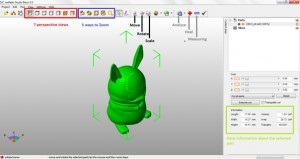
Típusai NetFabb kilátások
Megnézheti letölthető Netfabb modell minden oldalról, tartsa lenyomva a jobb egérgombot, és húzza a kurzort a modell körül.
Ezen felül, a program 7 gomb kilátások. Az első ábra az alapvető szempontból 3D-ben. A többi gombot 6 nézeti képei a síkok határoló tartály modell. Ahhoz, hogy megértsük, mi ez, nézd meg a zöld téglalap alakú „keret” körül a kiválasztott modell. Ez az, ami korlátozza a tartály (egy képzeletbeli téglatest, ami bele van írva modell).
Management látómező (zoom).
Kezelése látómező (zoom) NetFabb
Nagyításhoz vagy ki a betöltött modell, akkor a kerék görgetés az egérrel. Ezen felül, a program néhány gombot, hogy ellenőrizzék a zoom. Balról jobbra: zoom, Nagyítás közel aktív része a modell (zöld színnel) megközelítette a platform, így az egész jelenetet.
Az utolsó gomb (formájában egy nagyító) középpontjában külön-külön. A használatához nyomjuk meg és tartsuk lenyomva a bal egérgombot, jelölje ki a keretmintát földet. akik szeretnék, hogy.
Felhívjuk figyelmét, hogy a „Zoom” nem növeli a fizikai méretét a modell. Ez csak arra szolgál, hogy ellenőrizzék a „kamera”.
alapinformációk ablakban
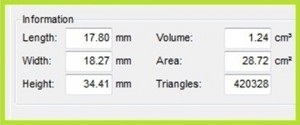
Ez az ablak mutatja a méretei a kiválasztott része a modell. Megjegyezzük, hogy a STL több kagyló, még mindig úgy, hogy az egyik része. Csak akkor, ha le több mint egy fájl vagy modell darabokra törni a Netfabb, úgy kell tekinteni, mint amely több részből áll.
A megjelenő információ ebben az ablakban, önmagáért beszél.
(Hossz), szélessége (szélesség) és magassága (H) - jelzik a megfelelő méret a befoglaló doboz modellt. Volume (hangerő) - ezt az értéket ki lehet számítani az ár modellt. Terület (négyzet) kijelzők, illetve a felület a modell. És végül, a háromszögek sorban láthatjuk a háromszögek száma alkotó modell.
Mozgás, forgatás, skálázás.
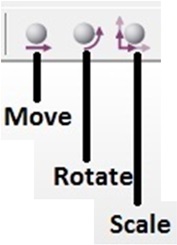
A neve E funkciók önmagáért beszél. A rendszer segítségével a Mozgalom (Move), akkor mozog aktív része a modell. A rendszer segítségével a „forgatás” - forgatni a modellt a középpontja körül. „Zoom”, hogy növelje vagy csökkentse a méretét a modell, amelyet választott.
Elemzés (elemzése), javítás (Javítás) mérés (Mérés)
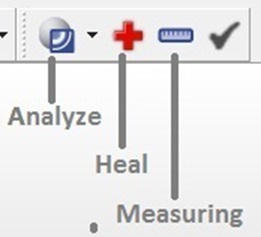
Most már tudja, hogy hol találja meg a szükséges információkat a modell. Itt az ideje, hogy megtudja, mi szükség van egy sikeres nyomtatási meg.
Az alábbiakban felsorolom, amely felsorolja azokat a szükséges paramétereket. Ha a modell megfelel a listán meghatározott, a legvalószínűbb, hogy készen áll a nyomtatásra.
- háromszögek száma (háromszögek) - legalább 1,000,000;
- 0 lyukak (nincs lyuk);
- 0 Border élek (nincs lezáratlan részeit);
- 0 Flipped háromszögek (nincs fordított háromszögek);
- A minimális méretei a modell. 0,2 cm x 0,2 cm x 0,2 cm;
- maximális méretei: 49 cm x 39 cm x 20 cm:
- pozitív mennyiség (Volume érték nagyobb kell legyen, mint nulla);
- zárt felület modellek ( «felület zárt» kellene értéke «igen» vonal);
- orientált felület modellek ( «Surface Tájolható» összhangban kell lennie az értéke «igen»);
3. lépés: javítás Modell
Ha a modell nem alkalmas, bizonyos feltételek - nem számít. Vannak gyors módja, hogy rögzítse.
korrekció méretek
Mint már említettük, hogy a nyomtatás sikeresen a modell. kell egy bizonyos méret: minimum: 0,2 cm x 0,2 cm x 0,2 cm, a maximális 49 cm x 39 cm x 20 cm-es.
Ha a modell nem a megfelelő méretű, használja a „Zoom» (Scale rész). Vele, akkor lehet változtatni a méret a modellt, hogy az megfelel a követelményeknek. Ebből a célból a szerszámok részére, be kell állítani a korrigáló tényezőt (méretarány). Is, akkor kérje a megfelelő modell méretei milliméterben közvetlenül a sorban célméretének.
Tipp: ha a konvertáló modellt Meshlab, az esetleges nemkívánatos átméretezés. Például egy 1 m-1 mm. Vissza a modell eredeti méretét, akkor a skála a modell faktorral (méretarány) egyenlő 1000. Ha dolgozik hüvelyk használja aránya 25,4.
Helyesbítése fordított merőlegesek, szomorú élek és lyukak.
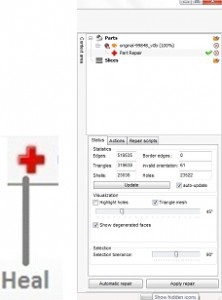
Ahhoz, hogy megbirkózzon ezekkel a hátrányokkal, válassza a Javítás (a javítás), a jobb felső sarokban a képernyő (úgy néz ki, mint egy piros kereszt). A kattintás után egy új ablak jelenik meg a jobb alsó a képernyőn.
Megjegyezzük, hogy a sejt «automatikus frissítés» szintén ellenőrizni kell. Ez biztosítja, hogy a program frissített adatok után a hibajavító modell.
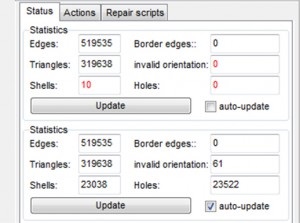
Miután ezt megtette, akkor futtathat automatikus javítás. Kattintson az Automatikus javítás gomb (Auto Repair).
Egy ablak jelenik meg, ha megnyomja a gombot:
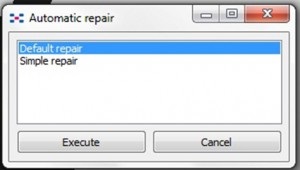
Ebben, megadhatja a beállításokat javítást, amit használni kíván. Alapértelmezett javítás - javítás az alapértelmezett beállításokat, és egyszerű javítás - egyszerű javítás. Azt ajánljuk, hogy a javítás az alapértelmezett beállításokkal. Ez azt jelenti, felhasználva minden javítási funkciókat nyújt Netfabb. Manuális konfiguráció szerkesztése is lehetséges, de nem szükségszerűen. Válassza ki a kívánt beállítást, majd nyomja meg a «Execute» (Run)
Ha megteszed, hogy ezek a modellek meg kell változtatni. Ennek eredményeként, akkor így kell kinéznie:
0 határ szélei (hiányában nem lezárt területek);
0 érvénytelen orientáció (nincs fordított háromszög);
0 lyukak (nem lyukak a modell);
1 Shell (kagyló 1. Ha a modell áll egy objektum). Ha van egy membránok száma több mint egy - ne aggódj, hanem az, hogy volt egy.
Elvégre a hiányosságokat a modell javított kattintva «javítófestékkel» (alkalmazza a javítás).
A megjelenő ablakban (a «A régi része?» Felirat) hagyja jóvá a műveletet (Igen).
Piros festett a problémás területeket. Ha a modell több piros területeken valószínűleg megjavítani igényel némi erőfeszítést. De ha a modell teljesen piros, akkor megpróbálhatja kijavítani gyorsan. Ide «rész» menüt a bal felső sarokban a képernyőn, majd kattintson «megfordítása normals». A művelet jóváhagyásához nyomja meg az «igen» A megjelenő ablakban.

Tipp: ne felejtsük el, hogy először válassza ki a kívánt részt a modell (jegyezzük meg a zöld határoló doboz tartály, amely körül megjelenik az aktív rész).
4. lépés: Mentse javítani
modell

Ha meg szeretné tartani az új, átdolgozott modell, menjen rész menü -> Export rész és kattintson «STL».
Remélem tippek segítettek kijavítani a modell hiányosságait előtt a 3D-nyomtatás.
A kész modell, akkor töltse le, hogy ellenőrizze, mielőtt a 3D nyomtatás.
Anyaga podgotovilAnton Shatov
Share szociális. hálózatba